
Mátrixokkal való munka során néha át kell ültetned őket, azaz egyszerű szavakkal beszélgetni kell, forduljon át. Természetesen az adatokat manuálisan konvertálhatja, de az Excel számos módot kínál arra, hogy megkönnyítse és gyorsabban. Elemezzük részletesen.
Átültetés
A mátrix átültetése az oszlopok és vonalak megváltoztatásának folyamata a helyeken. Az Excel programnak két lehetséges átültetési funkciója van: a TRAC funkció használata és speciális betéteszköz használata. Tekintsük mindegyik lehetőséget részletesebben.1. módszer: Transp operátor
A TRAC funkció a "linkek és tömbök" operátorok kategóriájára vonatkozik. A jellemző az, hogy a tömbökkel működő egyéb funkciókhoz hasonlóan a kibocsátás eredménye nem a sejt tartalma, hanem egy teljes adatgyűjtő. A funkció szintaxisa meglehetősen egyszerű, és így néz ki:
= Tracp (tömb)
Vagyis az üzemeltető egyetlen argumentuma egy tömbre való hivatkozás, a mi esetünk esetében a mátrixot át kell alakítani.
Lássuk, hogyan lehet ezt a funkciót alkalmazni egy igazi mátrix segítségével.
- Kiemeljük egy üres sejtet a lapon, tervezett, hogy az átalakított mátrix rendkívül bal felső celláját. Ezután kattintson a "Funkció beillesztése" ikonra, amely a Formula Row közelében található.
- A funkciók varázsló futtatása. Nyissa meg a "Linkek és tömbök" kategóriát vagy a "Teljes betűrendes lista" kategóriát. A "TRUT" név után találta meg az elosztást, és nyomja meg az "OK" gombot.
- A Trace funkció argumentumai ablak indul. Az üzemeltető egyetlen argumentuma megfelel a "tömb" mezőnek. Szükséges a mátrix koordinátái, amelyeket meg kell fordítani. Ehhez állítsa be a kurzort a mezőbe, és tartsa lenyomva a bal egérgombbal, kiemeljük a mátrix teljes tartományát a lapon. Miután a terület címe megjelenik az argumentum ablakban, kattintson az "OK" gombra.
- De amint azt látjuk, egy cellában, amely az eredmény megjelenítésére szolgál, a helytelen érték hibaként jelenik meg "# jelentése!". Ez a tömbök munkájának jellemzői. A hiba kijavításához válassza ki azokat a sejteket, amelyekben a sorok száma megegyezik a kezdeti mátrix oszlopainak számával és az oszlopok számával - a sorok számával. Az ilyen meccs nagyon fontos, hogy az eredmény helyesen jelenjen meg. Ugyanakkor a cella, amely egy kifejezést tartalmazó "# átlag!" A tömb bal felső cellájának kell lennie, és ez származik, hogy el kell indítania a kiválasztási eljárást a bal egérgomb bezárásával. Miután kiválasztotta, állítsa a kurzort a Formula stringbe közvetlenül a transzp operátor expressziója után, amelyet meg kell jeleníteni. Ezt követően, hogy kiszámítás, meg kell nyomnia az ENTER gombot, a szokásos formulák szokásos módon, és tárcsázza a Ctrl + Shift + adja meg a kombinációt.
- Ezen műveletek után a mátrix megjelent, mivel szükség van, vagyis átültetett formában. De van egy másik probléma. Az a tény, hogy most az új mátrix egy olyan tömb, amely nem változtatható meg. Ha megpróbál változást tenni a mátrix tartalmával, hibát jelent. Egyes felhasználók ilyen helyzetben vannak elégedve, mivel nem fognak változtatni a tömbben, de másoknak szüksége van egy mátrixra, amellyel teljes mértékben működhet.
A probléma megoldásához kiosztjuk az egész átültetett tartományt. A "Home" lapon való áttéréssel kattintson a "Másolás" ikonra, amely a Clipboard csoport szalagján található. A megadott művelet helyett a kiválasztás után készítsen egy szabványos billentyűparancsot a Ctrl + C másolásához.
- Ezután, anélkül, hogy eltávolítaná a választást az átültetett tartományból, akkor a jobb egérgombbal kattintson rá. A Beszúrás paraméterek csoportjában található Kontextus menüben kattintson az "Érték" ikonra, amely a számok képével látja a piktogramot.
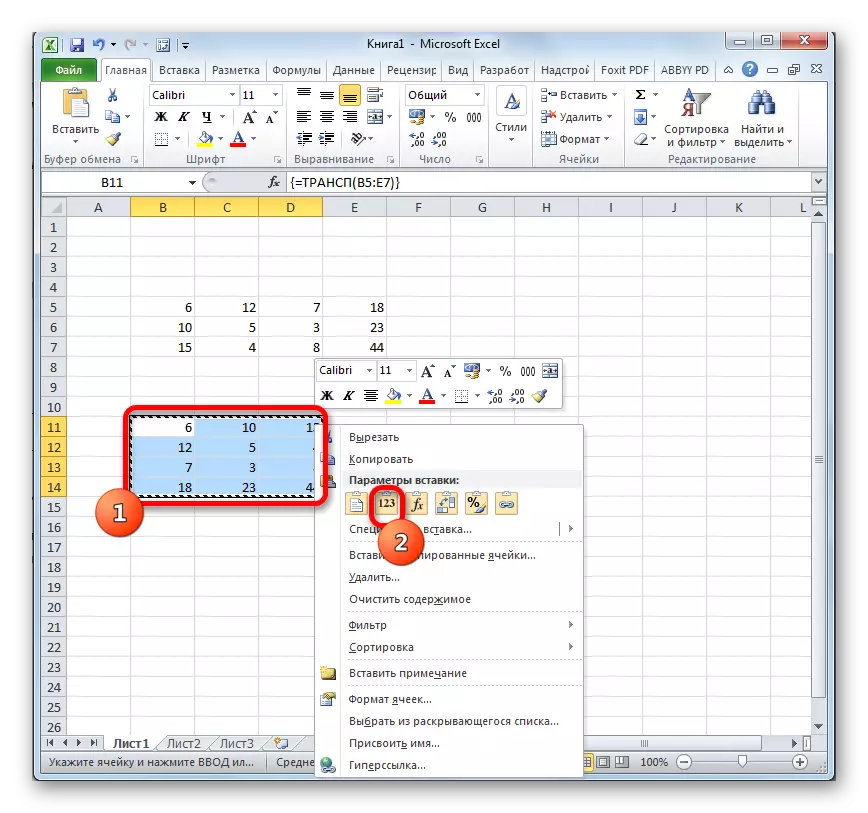
Ezt követően a TRAC masszív képletét eltávolítják, és a sejtekben csak az értékek maradhatnak, amellyel ugyanúgy működhet, mint az eredeti mátrixhoz hasonlóan.

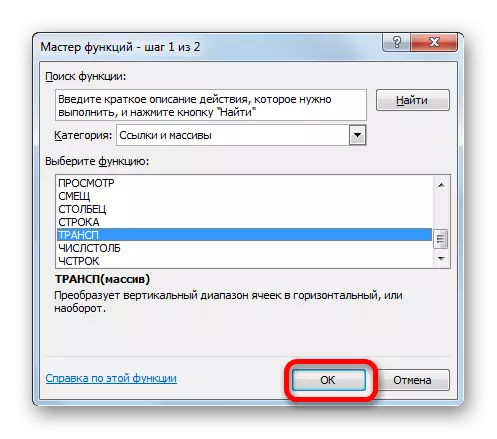
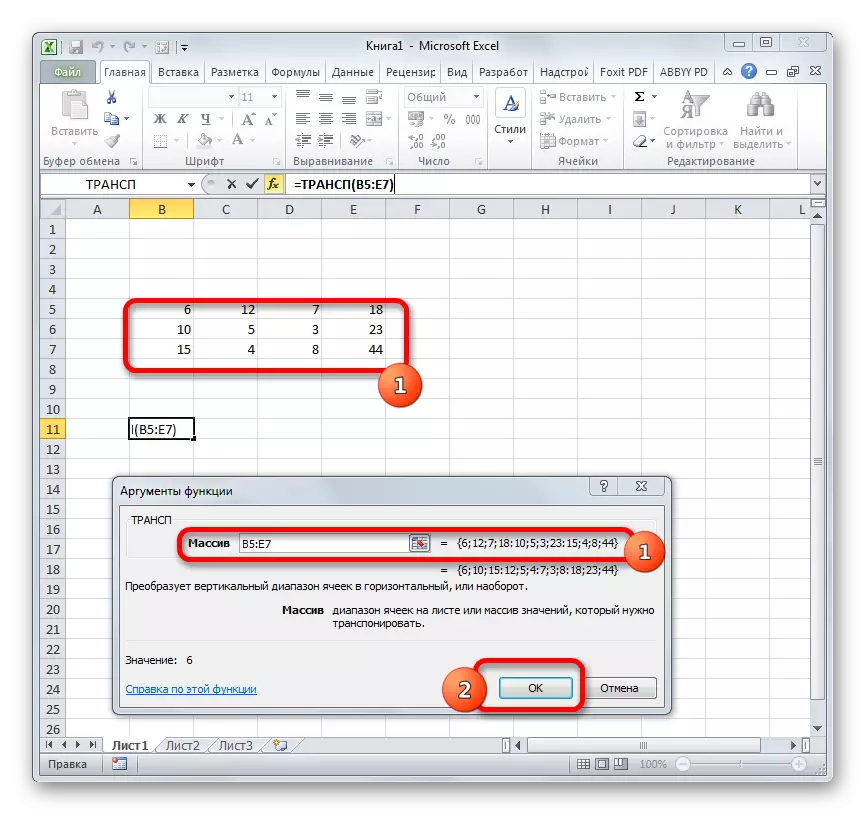



Lecke: Master offunkciós excele
2. módszer: A mátrix átültetése speciális beillesztéssel
Ezenkívül a mátrix átültethető egy olyan helyi menüpont alkalmazásával, amelyet "speciális betétnek" neveznek.
- Válassza ki a forrásmátrixot a kurzorral a bal egérgombbal. Ezután kattintson az "Home" lapra kattintva, kattintson a "Exchange puffer" beállítások blokkjában található "Másolás" ikonra.

Ehelyett másképp tehetsz. Miután kiválasztja a területet a jobb egérgombbal kattintva. A helyi menü aktiválva van, amelyben kiválasztja a "Másolás" lehetőséget.
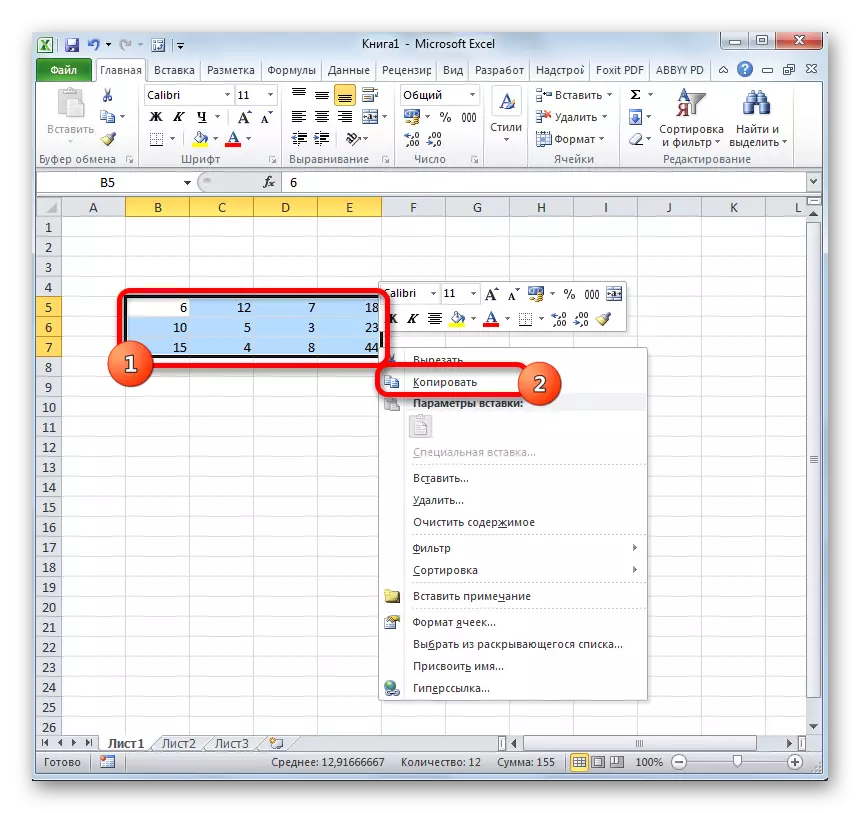
Két korábbi másolási lehetőség alternatívájaként, a kiválasztás után a Ctrl + C hot billentyűk kombinációjának beállítása
- Válasszunk egy üres cellát a lapon, amely egy átültetett mátrix szélsőséges bal felső elemének kell lennie. Kattintson a jobb egérgombbal. Ezt követően a helyi menü aktiválva van. A "Speciális betét" tételen mozog. Megjelenik egy másik kis menü. Ezenkívül van egy "speciális doboz ...". Kattintson rá. A kiválasztást is kiválaszthatja, ahelyett, hogy hívja a helyi menüt, tárcsázza a Ctrl + Alt + V kombinációt a billentyűzeten.
- Egy speciális betét ablak aktiválva van. Számos lehetőség van kiválasztásra, pontosan hogyan kell beilleszteni a korábban másolt adatokat. A mi esetünkben szinte minden alapértelmezett beállítást kell hagynia. Csak az átültetési paraméter körül kell telepíteni. Ezután kattintson az "OK" gombra, amely az ablak alján található.
- Ezen műveletek után az átültetett mátrix a lap előre meghatározott részében jelenik meg. Az előző módtól eltérően már kaptunk egy teljes körű mátrixot, amely megváltoztatható, mint a forrás. Nincs szükség további finomításra vagy transzformációra.
- De ha szeretné, ha a kezdeti mátrix, akkor nem kell, törölheti. Ehhez jelölje ki a kurzorral a bal egérgombbal. Ezután kattintson a dedikált jobb kattintás elemre. A helyi menüben, amely ezt követően megnyitja, válassza ki a "Tartalomjegyzék" elemet.

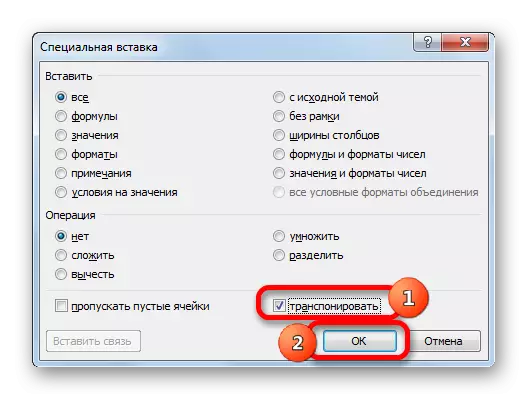


Ezen műveletek után csak az átalakított mátrix marad a lapon.

Ez a kétféleképpen megvitatott kétféleképpen nemcsak a mátrixok, hanem a teljes körű táblák is átültethetők. Az eljárás majdnem azonos lesz.
Lecke: Hogyan kell megfordítani az asztalt a száműzetésben
Tehát megtudtuk, hogy az Excel programban a mátrix átültethető, vagyis átfordul, az oszlopok és a vonalak megváltoztatása helyeken kétféleképpen. Az első lehetőség magában foglalja a TRACP funkciójának használatát, a második - a speciális betét eszközeit. És nagy, a végeredmény, amelyet mindkét módszer használata során kapunk, nem más. Mindkét módszer szinte bármilyen helyzetben működik. Tehát az átalakítási opció kiválasztásakor egy adott felhasználó személyes preferenciái előtérbe kerülnek. Ez az, hogy ezek a módszerek kényelmesebbek a kényelmesebb és használat.
